DNG를 JPG로 변환: 사진작가를 위한 최고의 가이드
DNG 파일은 가능한 한 많은 이미지 품질을 담을 수 있어 사진작가들이 자주 사용하는 파일 형식 중 하나입니다. 하지만 DNG 파일의 크기가 크기 때문에 기기에서 공유, 편집, 저장하기가 번거롭고 어렵습니다. 따라서 JPG로 변환하는 것이 더 실용적일 수 있습니다. 이번 글에서는 화질을 유지하면서 DNG 파일을 훨씬 더 유용하게 JPG로 변환하는 7가지 방법을 소개합니다.
파트 1: DNG 파일이란?
Adobe에서 개발한 오픈 소스 원시 이미지 파일 형식인 DNG는 고품질 이미지 캡처를 위한 범용 표준으로 사용됩니다. JPG와 같은 압축 형식 없이 모든 이미지 데이터를 캡처하는 DNG는, 특히 이미지를 광범위하게 편집해야 하는 전문 사용자에게 매우 유용한 형식입니다.
DNG 파일의 장점
- 고급 편집을 위해 모든 원시 데이터를 유지
- 모든 Adobe 제품과의 호환성 제공
- 전문 사진작가를 위한 장기 보관 포맷으로 적합
DNG 파일의 단점
- JPG에 비해 파일 크기가 더 큼
- Adobe 이외의 소프트웨어와의 호환성이 제한될 수 있음
- 광범위한 사용을 위해서는 변환이 필요
파트 2: Win 및 Mac에서 DNG를 JPG로 변환하는 최고의 방법
HitPaw Univd (HitPaw Video Converter)는 DNG를 JPG로 변환하는 데 있어 가장 우수한 도구 중 하나로 평가됩니다. 이 도구는 사진 작가와 일반 사용자 모두에게 직관적인 인터페이스, 강력한 기능, 그리고 Windows 및 Mac 지원을 제공합니다. 기술적인 번거로움 없이 작업을 빠르고 간편하게 완료할 수 있도록 도와주어, 창의적인 작업에 집중할 수 있게 해줍니다.
HitPaw Univd의 특징:
- 일괄 변환: 여러 DNG 파일을 동시에 JPG로 변환하여 시간을 절약합니다.
- 품질 손실 최소화: 변환 후에도 파일의 품질을 최대한 유지합니다.
- 직관적인 인터페이스: 초보자부터 전문가까지 쉽게 사용할 수 있습니다.
- 다양한 파일 형식 지원: DNG 및 JPG 외에도 여러 다른 형식을 지원합니다.
- 효율적인 처리: 파일 품질에 영향을 주지 않으면서도 빠르게 처리됩니다.
HitPaw로 DNG를 JPG로 변환하는 빠른 가이드
스텝 1: HitPaw Univd를 열고 도구 상자에서 '이미지 변환기' 옵션을 선택한 후 변환할 이미지를 불러옵니다.

스텝 2: 이미지를 클릭하여 미리 보고, 필요한 경우 이미지를 추가하거나 기존 이미지를 선택해 하나씩 또는 일괄적으로 삭제합니다.

스텝 3: 출력 형식(예: JPG, PNG, WEBP, BMP, TIFF 등)을 선택하고, 변환된 파일을 저장할 폴더를 지정합니다.

스텝 4: '모두 변환'을 클릭하여 불러온 모든 이미지를 손쉽게 원하는 형식으로 일괄 변환합니다.

파트 3: DNG를 JPG로 변환하는 다른 6가지 방법
HitPaw Univd의 대안을 찾고 있다면, 다음은 신뢰할 수 있는 6가지 옵션입니다:
1. Adobe Photoshop
Adobe Photoshop은 이미지 편집 및 처리에 있어 가장 강력한 그래픽 소프트웨어로 널리 알려져 있습니다. 전문가들이 사진 편집이나 파일 형식 변환 작업을 처리할 때 많이 사용하는 프로그램입니다. 포토샵은 DNG 파일을 JPG로 변환할 수 있는 기능 외에도, 다양한 필터, 보정 도구 및 레이어 관리 기능을 제공합니다.

장점
- 고급 사진 편집 도구 제공
- 여러 파일을 일괄 변환할 수 있음
- 최소한의 압축으로 고품질 출력 보장
단점
- 비싼 구독 요금제 필요
- 인터페이스가 복잡하고 배우기 어려움
- 효율적인 실행을 위해 고성능 시스템 필요
2. Adobe Lightroom Classic
이미지 편집기로 이미 사용 중이라면, DNG를 JPG로 변환하는 또 다른 인기 있는 도구는 Adobe Lightroom Classic입니다. 변환 과정은 간단하지만, 사진을 향상시키는 강력한 편집 기능을 제공해 여러 파일을 변환해야 하는 사진 작가들에게 유용할 수 있습니다. Lightroom은 변환 후에도 파일의 메타데이터를 유지하므로 비파괴 편집이 가능합니다. 따라서 사진을 세밀하게 제어하고 싶은 사진가에게 적합한 선택입니다.
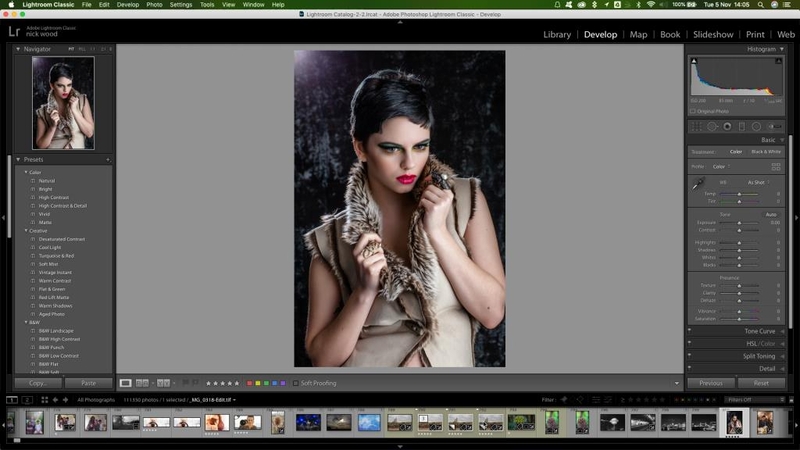
장점
- 비파괴 사진 향상 도구 제공
- 여러 파일을 일괄 변환 가능
- 메타데이터 및 사진 조정 사항 보존
단점
- 유료 구독이 필요
- 구형 시스템에서는 느리게 실행될 수 있음
- Photoshop만큼 고급 이미지 편집 기능은 부족
3. XnConvert
XnConvert는 500개 이상의 이미지 형식을 지원하는 무료 오픈소스 일괄 이미지 변환기로, DNG를 JPG로 변환할 수 있습니다. 가볍고 사용하기 쉬운 직관적인 인터페이스를 제공하며, 복잡한 기능 없이 빠른 변환을 원하는 사용자에게 적합합니다. 기본적인 변환 기능 외에도, 이미지 크기 조정, 회전, 필터 적용 등의 기능도 지원합니다. XnConvert는 무료로 제공되며 일괄 처리를 지원하지만, 유료 버전에서 제공되는 고급 기능은 상대적으로 적고, 일부 사용자는 인터페이스가 구식이라고 느낄 수 있습니다.

장점
- 무료 오픈 소스 소프트웨어
- 여러 이미지를 일괄 처리 지원
- 가볍고 빠른 변환 가능
단점
- 기본적이고 다소 구식 인터페이스
- 고급 편집 기능 제한적
- 대용량 파일 처리에 적합하지 않음
4. IrfanView
IrfanView는 매우 인기 있는 무료 이미지 뷰어로, DNG를 JPG로 변환할 수 있는 기능을 제공합니다. 다양한 형식을 지원하며, 일괄 처리, 크기 조정, 색상 보정 등의 유용한 기능도 포함되어 있습니다. 무료 소프트웨어로, 일반 사용자나 예산이 제한된 사용자에게 큰 장점이 될 수 있습니다. 그러나 오늘날의 기준으로는 다소 기본적인 사용자 인터페이스를 가지고 있으며, 고급 기능은 플러그인에 숨겨져 있어 찾기 어려운 점이 있습니다.

장점
- 개인용 무료 사용 가능, 가볍고 빠름
- 일괄 변환 및 기타 이미지 편집 기능 제공
- 빠른 처리 시간
단점
- 간단한 사용자 인터페이스
- 일부 고급 기능은 플러그인으로 제공되어 찾기 어려움
- Windows에서만 사용 가능
5. 온라인 변환기 도구 (예: Convertio)
Convertio와 같은 온라인 변환기 도구를 사용하면 컴퓨터에 아무것도 설치하지 않고도 DNG 파일을 JPG로 손쉽게 변환할 수 있습니다. 인터넷에 연결된 모든 장치에서 액세스할 수 있으며, 작업도 매우 간단합니다. DNG 파일을 컴퓨터나 클라우드 저장소, 심지어 URL에서 업로드한 후 몇 번의 클릭으로 JPG 파일을 받을 수 있습니다. 그러나 온라인 변환기는 파일 크기 제한과 안정적인 인터넷 연결 필요성 등의 단점을 언급하는 것을 종종 간과하게 됩니다.
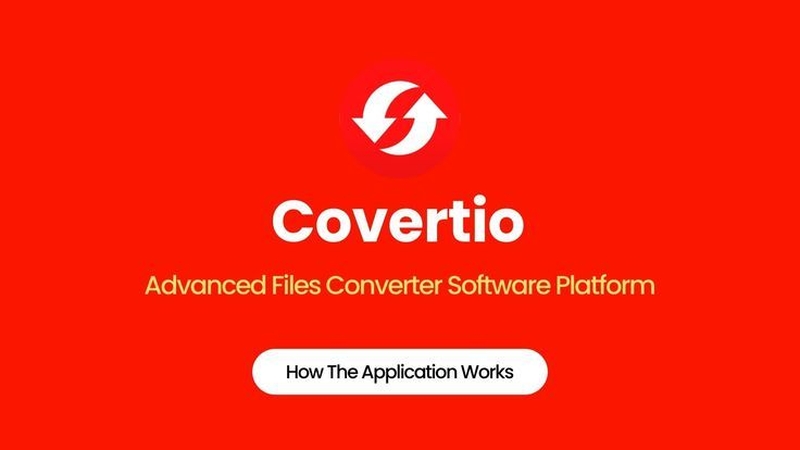
장점
- 설치가 필요 없으며, 모든 장치에서 사용 가능
- 간단하고 직관적인 인터페이스
- 클라우드, URL, 로컬 등 다양한 방법으로 파일을 업로드 가능
단점
- 무료 버전에는 파일 크기 제한이 있음
- 변환 속도가 인터넷 속도에 따라 달라짐
- 민감한 파일 데이터를 업로드할 때 보안 위험이 있을 수 있음
6. FastStone 이미지 뷰어
FastStone 이미지 뷰어는 인기 있는 무료 이미지 뷰어로, DNG를 포함한 다양한 형식의 이미지를 JPG로 변환할 수 있는 기능을 제공합니다. 일괄 변환을 지원해 여러 파일을 한 번에 변환할 때 유용합니다. 전문가가 아닌 일반 사용자에게도 적합하지만, 고급 편집 기능이 부족하고 Windows에서만 지원됩니다.
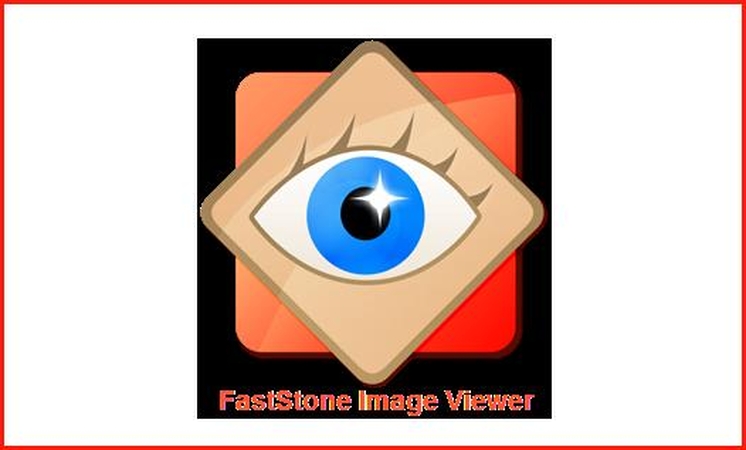
장점
- 표준 사진 편집 기능을 무료로 제공
- 여러 장의 사진을 일괄 처리할 수 있음
- 가볍고 빠른 이미지 변환
단점
- 고급 사진 편집 기능이 부족
- Windows에서만 사용 가능
- 사용자 인터페이스가 최신 도구에 비해 다소 구식
파트 4: DNG를 JPG로 변환하는 방법에 대해 자주 무든 질문
Q1. 휴대폰에서 DNG 파일을 변환할 수 있나요?
A1. 예, Adobe Lightroom Mobile 또는 Convertio와 같은 온라인 변환기와 같은 모바일 애플리케이션을 사용하면 휴대폰에서 DNG 파일을 JPG로 바로 변환할 수 있습니다.
Q2. DNG를 JPG로 변환하면 손실이 발생하나요?
A2. 예, JPG는 손실 압축을 사용하는 포맷이기 때문에 파일 크기는 줄어들지만, 원본 DNG 파일보다 이미지 품질이 떨어질 수 있습니다.
Q3. DNG를 JPG로 변환하는 무료 도구가 있나요?
A3. 네, XnConvert, IrfanView와 같은 무료 도구는 물론, 여러 웹 기반 변환기에서도 DNG를 JPG로 변환할 수 있는 기능을 제공합니다.
마무리
DNG를 JPG로 변환하는 작업은 다양한 도구를 사용해 간편하게 할 수 있습니다. 그럼에도 불구하고 많은 사진가들이 HitPaw Univd를 선호하는 이유는 사용이 쉽고, 고품질의 출력을 제공하기 때문입니다. 이러한 방법은 전문 사진작가뿐만 아니라 일반 사용자에게도 적합하며, 변환 과정이 원활하게 진행되도록 보장합니다. 이를 통해 사용자는 중간 과정에서의 문제 없이 사진을 공유하고 편집하는 등의 작업을 할 수 있습니다.






 HitPaw VikPea
HitPaw VikPea HitPaw FotorPea
HitPaw FotorPea HitPaw VoicePea
HitPaw VoicePea 

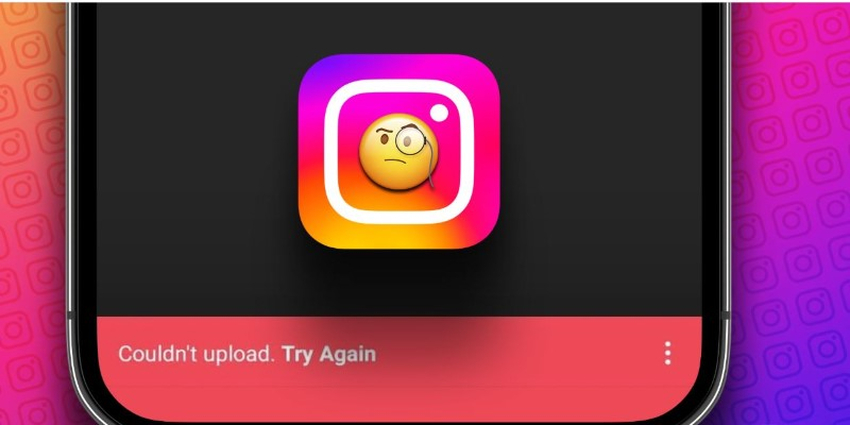

이 문서 공유하기:
제품 등급을 선택하세요:
김희준
편집장
프리랜서로 5년 이상 일해왔습니다. 새로운 것들과 최신 지식을 발견할 때마다 항상 감탄합니다. 인생은 무한하다고 생각하지만, 제 자신은 한계를 모릅니다.
모든 기사 보기댓글 남기기
HitPaw 기사에 대한 리뷰 작성하기